
Συχνά συσχετίζεται η ασταθής λειτουργία του υπολογιστήΣφάλματα συστήματος αρχείων HDD. Για να αντιμετωπίσετε αυτό το πρόβλημα, πρέπει να ελέγξετε για σφάλματα στον σκληρό σας δίσκο. Μεταξύ άλλων, θα ήταν ωραίο να γνωρίζουμε την κατάσταση του σκληρού δίσκου, εάν κατά τη λειτουργία του υπολογιστή κάνει περίεργους ήχους, όπως κλικ ή κουδουνίστρα. Εάν ληφθούν εκ των προτέρων πληροφορίες σχετικά με ζημιά στον σκληρό δίσκο, μπορείτε να αποθηκεύσετε όλα τα δεδομένα χρήστη έως ότου αποτύχει η συσκευή.
Πρώτα απ 'όλα, χρειάζεστε ένα εξειδικευμένοπρόγραμμα. Ένα από τα καλύτερα και πιο αξιόπιστα είναι η Βικτώρια. Με τη βοήθειά του, σε οποιοδήποτε λειτουργικό σύστημα, ένας σκληρός δίσκος μπορεί να ελεγχθεί για σφάλματα. Είτε έχετε εγκαταστήσει τα Windows 7, XP ή 8, το Victoria θα λειτουργεί σταθερά κάτω από το καθένα.
Η εφαρμογή είναι εντελώς δωρεάν και μπορεί να είναιπραγματοποιήθηκε λήψη από τον ιστότοπο του προγραμματιστή. Ωστόσο, διανέμεται σε δύο εκδόσεις. Το πρώτο είναι τυπικά δυαδικά πακέτα για εκτέλεση στο λειτουργικό σύστημα. Το δεύτερο είναι μια εικόνα ISO για εκτέλεση χωρίς την ανάγκη φόρτωσης ενός λειτουργικού συστήματος. Αυτό είναι βολικό όταν τα Windows αρνούνται να λειτουργήσουν λόγω σφαλμάτων HDD.
Εάν ο σκληρός δίσκος έχει χωρητικότητα περίπου 700 GB, τουλάχιστονΟ έλεγχος του σκληρού δίσκου για σφάλματα θα διαρκέσει μία ή δύο ώρες. Τα Windows 7 θα ολοκληρώσουν αυτήν τη διαδικασία με ενσωματωμένα εργαλεία πολύ πιο γρήγορα. Ωστόσο, η ποιότητα των δοκιμών και ο όγκος των δεδομένων που λαμβάνονται με τη βοήθεια της Victoria θα είναι ασύγκριτα υψηλότερες.
Πραγματοποιήστε λήψη της εφαρμογής πρώτα.Παρέχεται στο αρχείο. Εξαγάγετε τον σε οποιοδήποτε κενό κατάλογο και κάντε διπλό κλικ στο εκτελέσιμο αρχείο. Εάν η εργασία γίνει στα Windows 7 ή 8, πρέπει να κάνετε δεξί κλικ στο αρχείο exe και, στη συνέχεια, να επιλέξετε "εκτέλεση με δικαιώματα διαχειριστή" στο μενού περιβάλλοντος.

Ο έλεγχος του σκληρού δίσκου για σφάλματα πρέπειξεκινήστε με μερικά προπαρασκευαστικά βήματα. Αφού ξεκινήσετε το πρόγραμμα, μεταβείτε στην καρτέλα "Standart". Στο δεξί μέρος του μπορείτε να δείτε όλες τις μονάδες δίσκου που βρίσκονται στον υπολογιστή. Επιλέξτε το σκληρό δίσκο που θέλετε να δοκιμάσετε. Στη συνέχεια, κάντε κλικ στο κουμπί "Διαβατήριο". Εάν δεν προκύψουν προβλήματα, το όνομα και το μοντέλο του σκληρού δίσκου θα εμφανίζονται στο κάτω μέρος του παραθύρου.

Μετά από αυτό, μεταβείτε στην καρτέλα μετο όνομα "SMART" και κάντε κλικ στην επιγραφή "GetSMART". Εάν η κατάσταση δίπλα στο κουμπί αλλάξει, τότε όλα γίνονται σωστά. Συνήθως, η λέξη «ΚΑΛΟ» εμφανίζεται σε αυτήν την περιοχή, αλλά μπορεί να εμφανιστεί και «ΚΑΦΗ». Τόσο στην πρώτη όσο και στη δεύτερη περίπτωση, τα δεδομένα του αισθητήρα διαβάστηκαν σωστά.
Συμβαίνει ότι ο ελεγκτής HDD λειτουργεί σε λειτουργία AHCI.Σε αυτήν την περίπτωση, τα χαρακτηριστικά SMART δεν μπορούν να διαβαστούν με κανέναν τρόπο · επομένως, ο σκληρός δίσκος δεν μπορεί να ελεγχθεί για σφάλματα. Το πρόγραμμα θα στείλει το μήνυμα "Σφάλμα ανάγνωσης SMART" στο αρχείο καταγραφής. Δίπλα στο κουμπί, το οποίο είναι υπεύθυνο για την ανάγνωση δεδομένων από αισθητήρες, θα εμφανιστεί η ένδειξη "Non ATA" και η περιοχή κάτω από το ίδιο το κείμενο θα επισημανθεί με κόκκινο χρώμα.
Να αφήσει τη Βικτώρια να δουλέψει σκληράμονάδα δίσκου, πρέπει να αλλάξετε τις ρυθμίσεις του BIOS. Για να τα εισαγάγετε, πρέπει να πατήσετε το κουμπί "DEL" αρκετές φορές, ενώ τα πρώτα μηνύματα εμφανίζονται στην οθόνη κατά την εκκίνηση του υπολογιστή. Ο τρόπος με τον οποίο ξεκινά το βοηθητικό πρόγραμμα εγκατάστασης του BIOS ενδέχεται να διαφέρει για διαφορετικά μοντέλα μητρικής πλακέτας. Εάν το κλειδί "DEL" δεν οδηγεί σε θετικό αποτέλεσμα, θα πρέπει να εξοικειωθείτε με τις πληροφορίες που είναι εύκολο να βρείτε στον ιστότοπο του προγραμματιστή.
Αφού εισαγάγετε το BIOS, μεταβείτε στο Config(ίσως Advanced) - Serial ATA - Λειτουργία ελεγκτή και, στη συνέχεια, αλλάξτε τη ρύθμιση σε Συμβατότητα. Να θυμάστε ότι μετά την ολοκλήρωση του ελέγχου του σκληρού δίσκου, οι ρυθμίσεις θα πρέπει να επιστρέψουν στην αρχική τους κατάσταση.
Αφού διαβάσετε σωστά τις πληροφορίες SMARTθα πρέπει να μεταβείτε στην καρτέλα "Δοκιμή" και να κάνετε κλικ στην επιγραφή "Έναρξη". Μετά από αυτό, θα ξεκινήσει ο έλεγχος σφαλμάτων στον σκληρό δίσκο. Στην κύρια περιοχή του προγράμματος, τα ορθογώνια που προηγουμένως ήταν μονοφωνικά θα είναι βαμμένα σε διαφορετικά χρώματα. Στα δεξιά, θα γραφτεί ο συνολικός αριθμός τομέων που ταξινομούνται ανά χρόνο πρόσβασης.

Εστίαση στους αριθμούς κοντάμπλε και κόκκινες ετικέτες. Σημειώνουν νεκρούς ή σπασμένους τομείς. Δηλαδή, αυτά που δεν είναι προσβάσιμα ή χρειάζονται πολύ χρόνο για να τα διαβάσετε. Έτσι, κατά την πρόσβασή τους, ο υπολογιστής φαίνεται να παγώνει.
Για να προσπαθήσετε να ανακτήσετε κακούς τομείς,Ο έλεγχος σφαλμάτων σκληρού δίσκου πρέπει να εκτελεστεί ξανά, αλλά τώρα ρυθμίστε τον διακόπτη στο κάτω δεξιό μέρος στο "αναδιατύπωση" Το πρόγραμμα θα χαρακτηρίσει "κακό" ως μη λειτουργικό, εισάγοντας τις διευθύνσεις του σε μια ειδική περιοχή στον σκληρό δίσκο.
Πρόσεχε!Εάν άρχισαν να εμφανίζονται κακοί τομείς στον σκληρό δίσκο, είναι πολύ πιθανό ότι η μονάδα δίσκου θα συνεχίσει να "καταρρέει" μετά την ανάκτηση. Συνιστάται να το αντικαταστήσετε ή τουλάχιστον να δημιουργήσετε ένα αντίγραφο ασφαλείας όλων των σημαντικών δεδομένων αντιγράφοντάς τα εκτός του σκληρού δίσκου.
Ένα ενσωματωμένο εργαλείο OS μπορεί επίσης να ελέγξει τον σκληρό δίσκο για σφάλματα. Τα Windows 8 σάς επιτρέπουν να το ξεκινήσετε με μερικά κλικ.
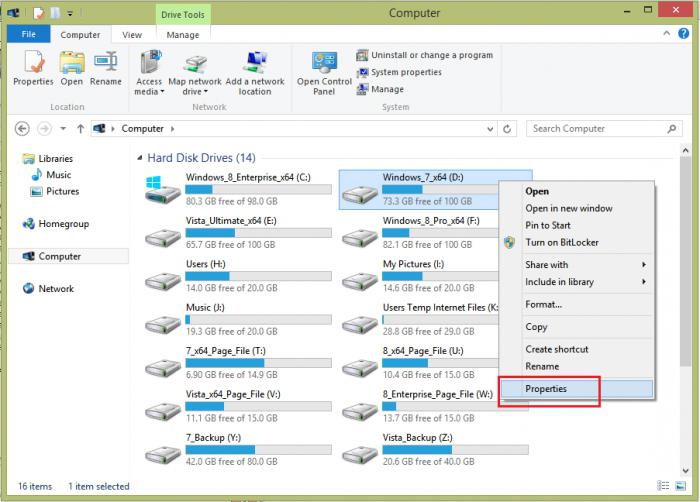

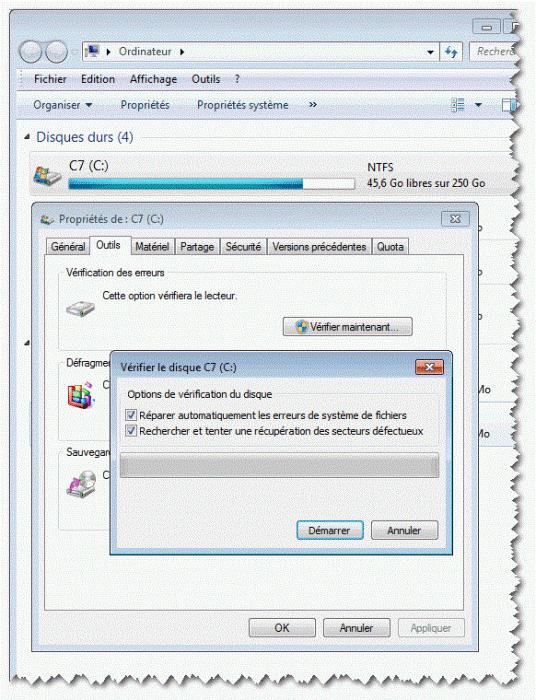
Η γραμμή εντολών είναι ένα ισχυρό εργαλείο πουχρησιμοποιείται από πολλά sysadmins κατά την επίλυση διαφόρων προβλημάτων συστήματος. Το κύριο πλεονέκτημά του είναι η έναρξη της δοκιμής ακόμη και όταν το κέλυφος γραφικών αρνείται να ξεκινήσει. Σε αυτήν την περίπτωση, αξίζει να χρησιμοποιήσετε την "ασφαλή λειτουργία με υποστήριξη γραμμής εντολών" πατώντας το πλήκτρο F8 κατά την εκκίνηση των Windows, αλλά ακόμη και πριν εμφανιστεί το λογότυπο στην οθόνη.

Εάν η τυπική λειτουργία λειτουργεί καλά, ακολουθήστε αυτά τα βήματα για να ξεκινήσετε τη δοκιμή:
Θυμάμαι:κατά τον έλεγχο του σκληρού δίσκου, θα πρέπει να περιμένετε μέχρι να ολοκληρωθεί. Η απενεργοποίηση αυτής της διαδικασίας πρέπει να γίνεται μόνο με ενσωματωμένα μέσα στο πρόγραμμα. Εάν δεν μπορείτε να σταματήσετε τη διαδικασία με οποιονδήποτε τρόπο, μην προσπαθήσετε να τη διακόψετε απενεργοποιώντας τον υπολογιστή ή πατώντας "RESET". Αυτές οι ενέργειες μπορεί να οδηγήσουν σε επιπλέον σφάλματα και καταστροφή δεδομένων στον σκληρό δίσκο. Το πιο επικίνδυνο είναι η αδυναμία ανάκτησης πληροφοριών μετά από εσφαλμένο τερματισμό.


























